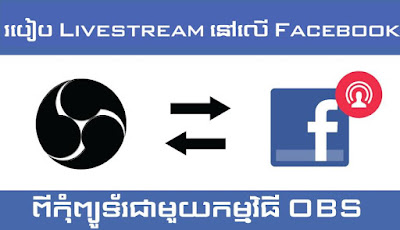
ចង់ប្រើ Facebook Live ពីកុំព្យូទ័ររបស់អ្នកទេ?
តើអ្នកទាំងអស់គ្នាចង់ LiveStream នៅលើ Facebook Profile, Page ឬ Group?
១) ជាដំបូងសូម => ទាញយកកម្មវិធី OBS Studio នៅទីនេះ <= បន្ទាប់ពីទាញយករួចរាល់សូមដំឡើងវា.
២) បើកកម្មវិធី Open Broadcaster Software (OBS) ហើយ Right-Click នៅលើប្រអប់មួយដែលនៅខាងក្រោមពាក្យ Sources: ពេលនោះវានឹងបង្ហាញពាក្យ "Add" ហើយចុចលើវា ជ្រើសយក "Monitor Capture" => OK => OK ដូចរូបភាពដែលបានបង្ហាញនៅខាងក្រោមនេះ.



៣) ចូលទៅកាន់គេហទំព័រ https://www.lnwcode.net ហើយចុចលើពាក្យ "Create Live Stream To Facebook" ដូចរូបដែលបានបង្ហាញនៅខាងក្រោមនេះ.

៤) សូមជ្រើសរើសការ Share Livestream ចូលទៅកាន់ទីតាំងណាមួយ ដូចជា:
- Share on your own Timeline
- Share on a friend's Timeline
- Share in a group
- Share on a Page you manage
សូមជ្រើសយកជម្រើសណាមួយដែលអ្នកចង់ ដូចរូបដែលបានបង្ហាញនៅខាងក្រោមនេះ.

បន្ទាប់ពីជ្រើសយករួចរាល់សូមចុចប៊ូតុង "Next"
៥) សូម Copy "Server URL" និង "Stream Key" ហើយយកទៅ Paste នៅក្នុងកម្មវិធី OBS ដូចរូបដែលបានបង្ហាញនៅខាងក្រោមនេះ.




៦) ចុចលើប៊ូតុង "Start Streaming" នៅលើកម្មវិធី OBS និងចុចប៊ូតុង "Go Live" នៅក្នុង Facebook របស់អ្នកជាកាស្រេច ដូចរូបដែលបានបង្ហាញនៅខាងក្រោមនេះ.


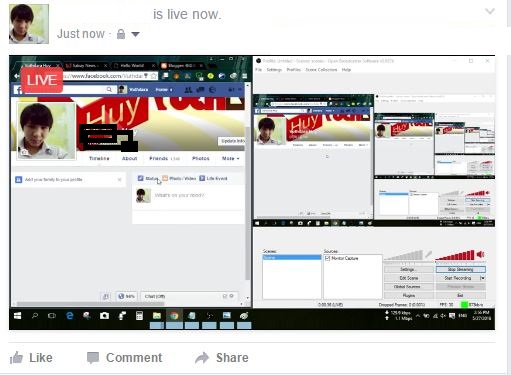

Post a Comment